நூலாசிரியர்:
Monica Porter
உருவாக்கிய தேதி:
15 மார்ச் 2021
புதுப்பிப்பு தேதி:
1 ஜூலை 2024

உள்ளடக்கம்
அழைப்பாளர்கள் உங்கள் பெயர் மற்றும் தொலைபேசி எண்ணைப் பார்ப்பதை எவ்வாறு தடுப்பது என்பதை இந்த விக்கிஹவ் உங்களுக்குக் கற்பிக்கிறது. குறிப்பு: உங்கள் அழைப்பாளர் ஐடியை வரியின் மறுமுனையில் இருந்து மறைப்பதில் நீங்கள் வெற்றி பெற்றால், அவை அரிதாகவே எடுக்கும்; கூடுதலாக, பல அழைப்புத் திரையிடல் பயன்பாடுகள் மற்றும் சேவைகள் மறைக்கப்பட்ட ஐடியிலிருந்து அழைப்பை உடனடியாக நிறுத்திவிடும். உங்கள் அழைப்பாளர் ஐடியை நீங்கள் மறைத்தாலும், தேவையற்ற எண்களிலிருந்து அழைப்புகளைத் தடுக்க முடியாது.
படிகள்
2 இன் முறை 1: தடுப்புக் குறியீட்டைப் பயன்படுத்தவும்
ஆப் ஸ்டோர், கிளிக் செய்க தேடல் (தேடல்), தேடல் பட்டியைத் தேர்ந்தெடுத்து, உள்ளிடவும் google குரல் அழுத்தவும் தேடல், பொத்தானை அழுத்தவும் பெறு (பெறுக) Google குரல் பயன்பாட்டிற்கு அடுத்து, கேட்கும்போது உங்கள் டச் ஐடி சென்சார் அல்லது ஆப்பிள் ஐடி கடவுச்சொல்லை உள்ளிடவும்.
- Android இல் - திற

விளையாட்டு அங்காடி, தேடல் பட்டியை அழுத்தவும், உள்ளிடவும் google குரல், தேர்வு செய்யவும் கூகிள் குரல் கீழ்தோன்றும் மெனுவிலிருந்து, அழுத்தவும் நிறுவு (நிறுவவும்) கிளிக் செய்யவும் ஏற்றுக்கொள் கேட்கும்போது (ஏற்றுக்கொள்).
Google குரலைத் திறக்கவும். கிளிக் செய்க திற ஸ்டோர் பயன்பாட்டில் (திற).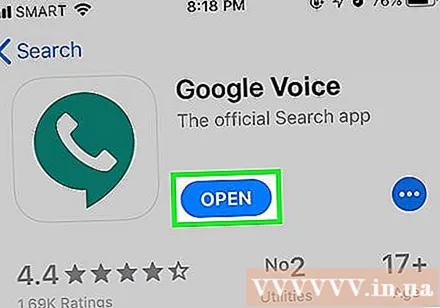
- திறந்த பச்சை வடிவ பின்னணியில் வெள்ளை தொலைபேசி வடிவ கூகிள் குரல் பயன்பாட்டு ஐகானைத் தட்டவும்.

கிளிக் செய்க தொடங்கவும் (தொடக்கம்) திரையின் நடுவில்.
Google கணக்கு கணக்கைத் தேர்ந்தெடுக்கவும். நீங்கள் Google குரலைப் பயன்படுத்த விரும்பும் கணக்கின் வலதுபுறத்தில் சுவிட்சைத் தட்டவும்.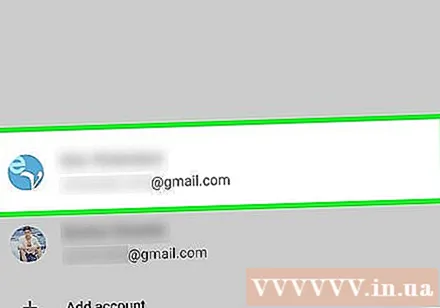
- உங்கள் ஸ்மார்ட்போனுக்கான Google கணக்கை நீங்கள் பதிவு செய்யவில்லை என்றால், தட்டவும் கணக்கு சேர்க்க (ஒரு கணக்கைச் சேர்க்கவும்), பின்னர் உங்கள் மின்னஞ்சல் முகவரி மற்றும் கடவுச்சொல்லை உள்ளிடவும்.
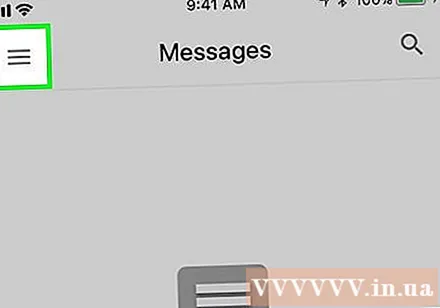
கிளிக் செய்க ☰ திரையின் மேல் இடது மூலையில். ஒரு மெனு பாப் அப் செய்யும்.- உங்கள் Google குரல் கணக்கிற்கு ஒரு எண்ணைத் தேர்வுசெய்யும்படி கேட்டால், இந்த படிநிலையையும் அடுத்த இரண்டு படிகளையும் தவிர்க்கவும்.
கிளிக் செய்க அமைப்புகள் (அமைப்புகள்) பாப்-அப் மெனுவின் நடுவில் அமைந்துள்ளது.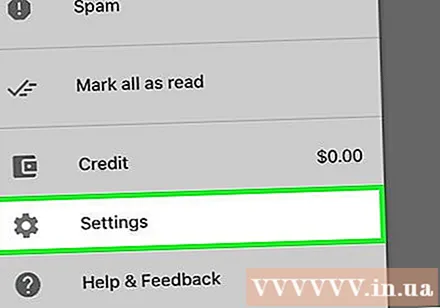
கிளிக் செய்க தேர்வு (தேர்வு). இந்த விருப்பம் பக்கத்தின் மேலே உள்ள "கணக்கு" தலைப்புக்கு கீழே உள்ளது.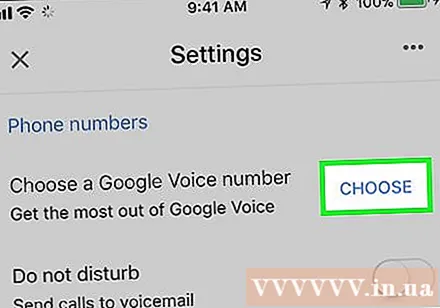
- Android இல், நீங்கள் தட்ட வேண்டும் Google குரல் எண்ணைப் பெறுங்கள் (கூகிள் குரல் எண்ணைப் பெறுக) இங்கே.
பொத்தானை அழுத்தவும் தேடல் திரையின் கீழ் வலது மூலையில்.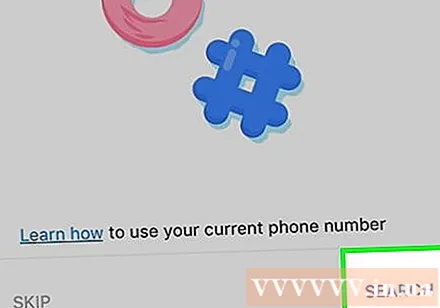
நகரத்தின் பெயரை உள்ளிடவும். திரையின் மேற்புறத்தில் உள்ள தேடல் பெட்டியைத் தட்டவும், பின்னர் நீங்கள் எண்ணைப் பயன்படுத்தும் நகரத்தின் பெயரை (அல்லது அஞ்சல் குறியீட்டை) உள்ளிடவும்.
தோன்றும் எண்களைப் பாருங்கள். கிடைக்கக்கூடிய தொலைபேசி எண்களின் பட்டியலில், விரும்பிய எண்ணைத் தேர்ந்தெடுக்கவும்.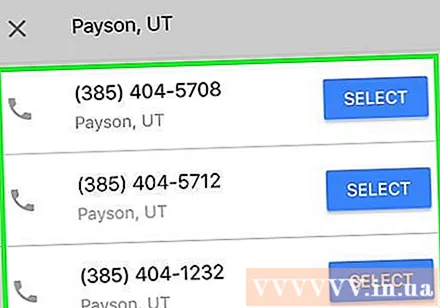
கிளிக் செய்க தேர்ந்தெடு (தேர்ந்தெடு) நீங்கள் பயன்படுத்த விரும்பும் எண்ணின் வலதுபுறம் உள்ளது.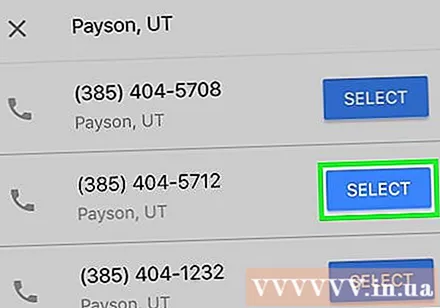
கிளிக் செய்க அடுத்தது (தொடரும்) இரண்டு முறை. இந்த விருப்பம் திரையின் கீழ் வலது மூலையில் உள்ளது.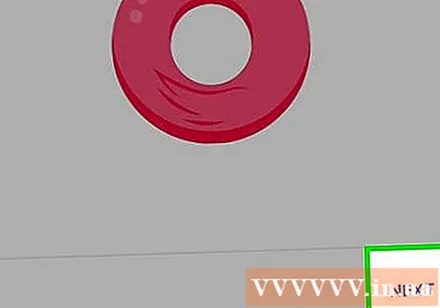
உங்கள் தொடர்பு எண்ணை அளிக்கவும். உங்கள் உண்மையான தொலைபேசி எண்ணை உள்ளிடவும்.
கிளிக் செய்க குறியீட்டை அனுப்பவும் (குறியீட்டை அனுப்பு). இந்த செயல் திரையின் கீழ் வலது மூலையில் உள்ளது. Google குரல் உங்கள் தொலைபேசியில் உள்ள செய்திகள் பயன்பாட்டிற்கு 6 எழுத்துகள் கொண்ட குறியீட்டை அனுப்புகிறது.
Google குரல் குறியீட்டைப் பெறுங்கள். பின்வருமாறு தொடரவும்: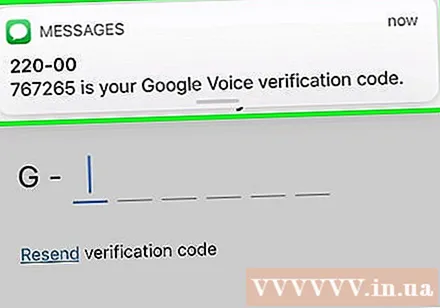
- Google குரல் பயன்பாட்டைக் குறைக்கவும் (அதை முழுவதுமாக மூட வேண்டாம்).
- உங்கள் தொலைபேசியில் செய்திகள் பயன்பாட்டைத் திறக்கவும்.
- Google இலிருந்து புதிய செய்தியைத் தேர்ந்தெடுக்கவும்.
- செய்தியில் 6-எழுத்து குறியீட்டைக் காண்க.
- Google குரலை மீண்டும் திறக்கவும்.
குறியீட்டைச் செருகவும். செய்தியில் நீங்கள் பார்த்த 6 எழுத்துகள் குறியீட்டை உள்ளிடவும்.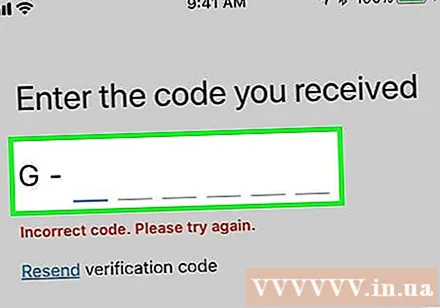
கிளிக் செய்க சரிபார்க்கவும் (சரிபார்க்கவும்) திரையின் கீழ் வலது மூலையில்.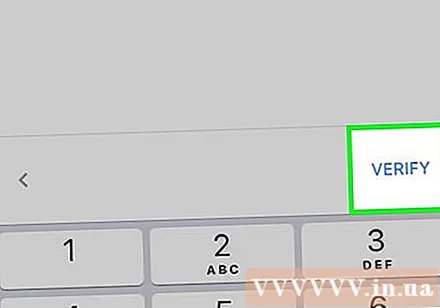
ஒரு எண்ணுக்கு விண்ணப்பிக்கும் செயல்முறையை முடிக்கவும். கிளிக் செய்க உரிமைகோரல் (பெறுக) ஒரு விருப்பம் தோன்றும்போது, அழுத்தவும் பினிஷ் (முடிந்தது) கேட்கும் போது. Google குரல் முதன்மை பக்கம் தோன்றும்.
Google குரல் மூலம் அழைப்புகளை மேற்கொள்ளுங்கள். அழைக்கும் போது, Google குரல் முந்தைய கணக்கிற்கு ஒதுக்கப்பட்ட எண்ணைப் பயன்படுத்தும், இதனால் பெறுநருக்கு உங்கள் உண்மையான தொலைபேசி எண்ணைக் காண முடியாது. அழைக்க, தயவுசெய்து:
- அட்டையில் சொடுக்கவும் அழைப்புகள் (அழைப்பு).
- கீழ் வலது மூலையில் உள்ள நீல மற்றும் வெள்ளை டயலர் ஐகானைத் தட்டவும்.
- நீங்கள் அழைக்க விரும்பும் எண்ணை டயல் செய்யுங்கள்.
- திரையின் அடிப்பகுதியில் நீல மற்றும் வெள்ளை அழைப்பு பொத்தானைத் தட்டவும்.
- மற்றொரு எண்ணுடன் வரியில் தோன்றும் வரை காத்திருக்கவும்.
- கிளிக் செய்க அழைப்பு (அழைப்பு) அழைக்க.
ஆலோசனை
- நீங்கள் சுவிட்ச்போர்டை அழைத்து கேட்டால் பல சேவை வழங்குநர்கள் உங்கள் எண்ணிற்கான அழைப்பாளர் ஐடியை நிரந்தரமாக மறைப்பார்கள். இந்த சேவை வழக்கமாக கூடுதல் மாதாந்திர கட்டணத்தை வசூலிக்கிறது.
- தற்காலிக தடுப்புக் குறியீடு உங்கள் அழைப்பாளர் ஐடியை அவசரகால சேவைகளிலிருந்து மறைக்காது (நீங்கள் உள்ளூர் அவசர சேவைகளை அல்லது அமெரிக்காவில் 911 ஐ அழைக்கும்போது) அல்லது கட்டணமில்லா எண்களுக்கு (எடுத்துக்காட்டாக, நீங்கள் இருந்தால் 1-800 ஐ அழைக்கவும்). எனவே, இந்த குறியீடுகள் அதிகாரிகள் உங்கள் அழைப்பை மீட்டெடுப்பதைத் தடுக்காது.
- உங்கள் பெயர், தொலைபேசி எண் அல்லது தனிப்பட்ட முகவரியை அணுக முடியாத அநாமதேய அழைப்பை நீங்கள் செய்ய விரும்பினால், நீங்கள் எப்போதும் கட்டண பொது தொலைபேசியைப் பயன்படுத்தலாம்.
- உங்களிடம் ஐபோன் இருந்தால் அழைப்பாளர் ஐடியை எவ்வாறு மறைப்பது என்பது குறித்த கூடுதல் தகவல்களை ஆன்லைனில் காணலாம்.
எச்சரிக்கை
- ப்ரீபெய்ட் தொலைபேசி அட்டையைப் பயன்படுத்துவது அழைப்பாளர் ஐடி மறைக்கப்படும் என்பதற்கு உத்தரவாதம் அளிக்காது, ஏனெனில் சில கேரியர்கள் உங்கள் தகவல்களை பெரும்பாலும் பெறுநருக்கு அனுப்புவார்கள்.
- உங்கள் பழைய Google குரல் எண்ணை விட்டுவிட விரும்பினால், புதிய எண்ணை அமைப்பதற்கு 90 நாட்கள் காத்திருக்க வேண்டும்.



